Einrichtungstutorial: App Kunden
Einfache und effiziente Kundenverwaltung dank dieser App.
Sie können beispielsweise eigene Datenfelder anlegen und Ihre Kunden in beliebige Kundengruppen unterteilen. Im Kunden selbst finden Sie auch alle wichtigen Informationen aus anderen Apps von tricoma.
In diesem Einrichtungstutorial wird auf die Einstellmöglichkeiten der App Kunden eingegangen.
Allgemeine Einstellungen
Nehmen Sie hier Ihre allgemeinen Einstellungen vor.
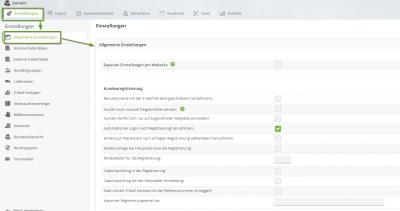
Allgemeine Einstellungen
Separate Einstellungen pro Webseite:
Wenn Sie diese Option aktivieren, erscheint in diesem Bereich ein Dropdown-Menü, mit diesem Sie Ihre verschiedenen tricoma Shops auswählen können, um separate Einstellungen vornehmen zu können.
Bei deaktiviertem Option gelten die Konfigurationen global für alle vorhandenen tricoma Shops.
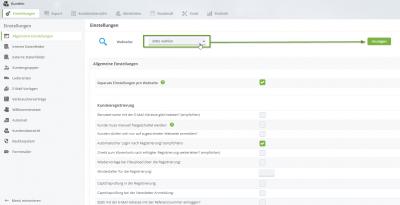
Mehrere Shops
Kundenregistrierung
Benutzername mit der E-Mail Adresse gleichsetzen?Bei aktivierter Option ist die E-Mail Adresse gleichzeitig der Benutzername für den Login im tricoma Shop.
Kunde muss manuell freigeschaltet werdenBei aktivierter Option muss der Kunde von Ihnen nach der Registrierung im Bereich "Erweitert" manuell freigeschaltet werden, bevor er seinen Account benutzen kann. Über den Freischaltlink wird die Freischaltung nicht funktionieren, daher wäre es ratsam, die Variable %anmeldelink% in der automatisch zugesendeten E-Mail zu entfernen. Mehr dazu
HIER.
Kunden dürfen sich nur auf zugeordneter Webseite anmelden?Mit dieser Option bestimmen Sie, ob Ihr Kunde sich nur auf dem zugeordneten Shop anmelden darf oder bei all Ihren Shops.
Automatischer Login nach Registrierung?Sobald Ihr Kunde sich registriert hat, bleibt er direkt eingeloggt.
Direkt zum Warenkorb nach erfolgter Registrierung weiterleiten?Nach der Registrierung wird Ihr Kunde direkt zum Warenkorb weitergeleitet. Somit ist der "Weg" zur Kasse einfacher.
Mindestalter für die RegistrierungBestimmen Sie den Mindestalter für die Registrierung.
Captchaprüfung bei der Newsletter-AnmeldungVermeiden Sie mit dieser Option, dass sich nicht irgendwelche Bots in Ihrem Newsletter anmelden.
Statt mit der E-Mail Adresse mit der Referenznummer einloggen?Die Referenznummer ist eine Datenfeld-Funktion, welches einem internen Datenfeld zugeordnet werden kann. Ohne diese Zuordnung ist diese Einstellung obsolet.
Mehr den Datenfeldern finden Sie
HIER.
Kopie der Registrierungsmail anDefinieren Sie hier, ob die Bestätigungsmail an einer bestimmten E-Mail Adresse als Kopie gesendet werden soll
Wiedervorlagen
Gelöschte WV in die Aktivitäten schreiben?Bei aktivierter Option werden Wiedervorlagen, die gelöscht wurden, in den Aktivitäten bei dem Kunden protokolliert
Sonstige Einstellungen
In der Kundenübersicht auch Gruppenname ausgeben?Bei aktivierter Option wird in der Kundenübersicht dem jeweiligen Kunden zugeordnete(n) Kundengruppe(n) angezeigt,
In der Kundenübersicht die Aufträge ausblendenBei deaktivierter Option werden die zu den Kunden verknüpften Aufträge wie Bestellungen, Lieferungen, Rechnungen etc. als Icon in einer eigenen Spalte in der Übersicht angezeigt. Somit können Sie beim Klick auf das Icon direkt zum Auftrag kommen, quasi als Abkürzung.
Sofern Sie dies nicht wünschen, aktivieren Sie diese Option.
Ausgabe des Kundennamens in ÜbersichtenBei allen Apps, bei dem der Kunde verlinkt wurde, steht der Kundename in der Übersicht der jeweiligen Apps.
Bei der Ausgabe von Kundenverlinkungen die Kundennummer anhängen?Bei allen Apps, bei dem der Kunde verlinkt wurde, steht die Kundenummer in Klammern dabei
Automatische Ordner im DateisystemIst relevant, wenn Sie die App tricoma Storage verwenden. Hier können Sie ein oder mehrere Ordner festlegen, in der Sie automatisch landen, wenn Sie in der Kundendetailansicht den Bereich "Dateisystem" öffnen. Die hier eingetragenen Ordner müssen Sie vorher im Hauptverzeichnis der Storage erstellt worden sein. In der App "Dateisystem" (Grund-App) muss die Option "Dateisystem von extern erreichbar" in den allgemeinen Einstellungen aktiviert sein.
Kundennummer beim Anlegen selbst bestimmenAktivieren Sie diese Option, wenn Sie selbst die ID des Kunden beim Anlegen bestimmen möchten.
Standardstatus eines Kunden beim AnlegenSie haben die Wahl zwischen "Freigeschaltet" und "Gesperrt". Wenn Sie oben die Option "Kunde muss manuell freigeschaltet werden" aktiviert haben, macht es Sinn, wenn Sie hier "Gesperrt" wählen. Wenn Sie "Freigeschaltet" wählen, muss dem Kunden nicht automatisch ein Freischaltlink zugesendet werden. Mehr dazu
HIER.
Extended Editor für die WYSIWYG-FelderSofern ein internes Datenfeld mit dem Feldtyp "Textfeld unbegrenzt" vorhanden ist, wird bei aktivierter Option ein Editor zur einfacheren Textbearbeitung vorhanden sein.
Mehr zu internen Datenfelder finden Sie
HIER.
E-Mail-Adressen mit dem Newsletter abgleichenBei aktivierter Option werden Änderungen an der E-Mail-Adresse des Kunden auch am dazugehörenden Newsletter-Empfänger vorgenommen. E-Mail-Adressen des Ansprechpartners lassen sich hierüber auch abgleichen.
Bei der Schnellsuche oben den Ort ausgeben lassen?Diese Option ist nur für tricoma 4.x relevant und hat ab tricoma 5 keine Funktion mehr.
Erweiterte Suche bei Autovervollständigung der Postleitzahl?Wenn Sie in den Kundendaten im Datenfeld für die Postleitzahl die ersten Ziffern einer Postleitzahl eingeben, werden Ihnen
deutsche Ortschaften zur Auswahl vorgeschlagen, die beim Klick direkt übernommen werden können.
Kreditkartendaten automatisch löschen, wenn Bestellungen älter als X Tage sind und keine aktuellen Bestellungen offen sind.Sollten Kreditkartendaten aus abgeschlossenen Bestellungen noch im System sein, werden diese automatisch gelöscht nach der eingetragenen Anzahl der Tage.
Das Feld "Kundenanmerkung" beim Anlegen eines Vorgangs in die interne Anmerkung übernehmenBei aktivierter Option wird der Inhalt des Datenfelds, welches der Datenfeld-Funktion "Anmerkung" zugeordnet wurde, automatisch in den internen Anmerkungen beim Anlegen eines Vorgangs übernommen, z. B. in einer Bestellung, Rechnung, Lieferung etc.
Betreuer in der Kundenübersicht ausgeben?Bei aktivierter Option wird der Betreuer des Kunden in einer eigene Spalte in der Kundenübersicht angezeigt. Der Betreuer kann in der Kundendetailansicht unter "Erweitert" geändert werden.
Kundenansicht Zusammenfassung: Jahresgesamtumsatz anzeigenBei aktivierter Option wird in den Kundendetailansicht im oberen Bereich der Jahresgesamtumsatz angezeigt
Geburtstage anzeigen?Hier können Sie wählen, von wem Geburtstage am entsprechenden Tag in der Short-Info angezeigt wird. Diese sind auch im Reiter
Statistik -> Geburtstage unabhängig von dieser Option einsehbar.
Standardwebseite:Ist nur relevant, wenn Sie mehrere tricoma Shops betreiben. In der Kundendetailansicht unter "Erweitert" können Sie einstellen, welcher Shop der Standardshop für den Kunden beim Login sein soll. Diese Option hier in den allgemeinen Einstellungen bestimmt, welcher Shop als Standardshop unter "Erweitert" voreingestellt sein soll, wenn ein Kunde manuell angelegt wird.
Ansprechpartner
Erweiterte Tag-Verwaltung:In der Kundendetailansicht unter "Ansprechpartner" können Sie Ansprechpartner seitens dem Kunden anlegen. Wenn Sie einen angelegten Ansprechpartner bearbeiten (beim Klick auf "Details"), können Sie bei aktivierter Option bestimmte Keywords für die Verwendung von Rundmails eintragen. Mit den Tags können Ansprechpartner anhand der Keywords für Rundmails gefiltert werden. Ein Ansprechpartner könnte z. B. Abteilungen zugeordnet sein. Beispielsweise können Sie in diesem Fall "Technik", "Buchhaltung", "Geschäftsführer" etc. eintragen.
Buchhaltung (Kreditoren & Debitoren)
Dublettenerkennung?Bei aktivierter Option wird eine Warnmeldung in der Kundendetailansicht im Bereich "Kundendaten" ausgegeben, sobald das System Dupletten von Kreditoren- und Debitorennummern erkennt.
Sie können Debitoren und Kreditoren auch manuell vergeben. Bei der manuellen Vergabe können Sie jedoch bereits vergebene Kreditoren- und Debitorennummern bei mehreren Kunden/Lieferanten eintragen. Wenn diese Einstellung aktiv ist, können diese nicht mehr mehrfach vergeben werden.
Kreditorennummer vergeben? / Debitorennummer vergeben?Bei aktivierter Option werden automatisch Kreditoren- / Debitorennummern beim
manuellen Anlegen eines Kunden vergeben. Geben Sie dazu im Eingabefeld die Startnummer ein.
Kunden löschen
Falls es absolut notwendig, dass Sie alle Kunden im tricoma System unwiderruflich löschen müssen, haben Sie hier die Möglichkeit dazu.
Geben Sie den dort angezeigten Code im Textfeld ein und klicken Sie anschließend auf
Kunden löschenInterne Datenfelder
Hier können Sie eigene interne Datenfelder und Datenfeldgruppen für Ihre Kundendatenbank erstellen oder bestehende Datenfelder und Datenfeldgruppen bearbeiten bzw. löschen. In einem neu installiertem tricoma System sind einige Felder und Gruppen bereits vorinstalliert.
Ein genauere Anleitung dazu finden Sie hier ->
Kundendatenfelder verwalten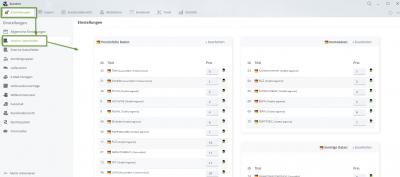
Interne Datenfelder Bild
Externe Datenfelder
In diesem Bereich weisen Sie bei Bedarf Ihre internen Datenfeldern einem externen Datenfeld zu. Die externen Datenfelder sind dafür da, damit diese von anderen Schnittstellen angesprochen und mit dem Inhalt gearbeitet werden kann.
Verdeutlichung anhand eines fiktiven Beispiels:Eine andere Schnittstelle, z. B. ein Connector für Versanddienstleister, benötigt für einen reibungslosen Versand ins Ausland zusätzlich die Info, welches Land das Zielland ist. Dafür gibt es das externe Datenfeld "Land".
Wenn Sie nun ein Datenfeld anlegen, das Sie "Zielland" benennen und in welchem Sie auch das Zielland eintragen, ist das erst mal nur ein befülltes Textfeld ohne weitere Funktion.
Sie als Mensch wissen natürlich, wozu dieses Feld zur Verfügung steht, aber nicht eine andere Schnittstelle!
Damit eine andere Schnittstelle "weiß", dass das interne Datenfeld "Zielland" den Namen des Ziellandes beinhaltet, muss diesem internen Datenfeld das externe Datenfeld "Land" zugewiesen werden.
Mehr dazu hier ->
Datenfeldverwaltung und Datenfeldfunktionen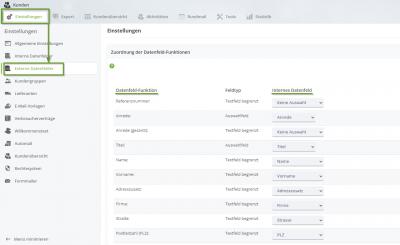
Externe Datenfelder Bild
Kundengruppen
In diesem Bereich können Sie Kundengruppen / Kundenkategorien anlegen, bearbeiten oder löschen.
Folgende Tutorials geben eine genauere Anleitung:
>
Kundengruppen verwalten>
Preise für Kunden und Kundengruppen>
Eigene PDF-Belege je Kundengruppe
Kundengruppen Bild
Lieferanten:
Hier öffnet sich direkt die App Lieferantenbestellung. Dort haben Sie die Möglichkeit, Ihre Lieferantenbestellungen zu verwalten und neue Lieferanten anzulegen oder zu löschen.
Weiterführende Tutorials dazu finden Sie hier:
https://www.tricoma.de/Hilfe/WaWi/CRM/Lieferantenbestellung/E-Mail-Vorlagen
Hier finden Sie eine Auswahl an E-Mail-Vorlagen, die Sie für die Kundenkommunikation verwenden und entsprechend bei Bedarf anpassen können.
Folgende E-Mail-Vorlagen finden Sie vor:
Standard-MailvorlageWenn Sie in den Kundeninformationen neben der E-Mail Adresse oder in den Kundendaten neben dem Datenfeld für die E-Mail Adresse auf

klicken, um dem Kunden eine Mail zu schreiben, wird diese Standard-Mailvorlage im Mailer verwendet.
Registrierung / AnmeldebenachrichtigungDiese E-Mail Vorlage erhält Ihr Kunde nach dem Registriervorgang. Bei einem neu installiertem tricoma System ist hier bereits ein Text mit Zusendung des Freischaltlinks vordefiniert.
Passwort vergessenSobald ein Kunde die Funktion "Passwort vergessen?" auf Ihrem tricoma Shop nutzt, erhält er diese Vorlage. In dieser Vorlage ist ebenfalls bereits ein Text vordefiniert.
Diese Vorlage kommt auch in Einsatz, wenn Sie Funktion "Mail zur Passwortzurücksetzung" unter "Erweitert" verwenden.
Zugangsdaten E-MailSobald Sie in der Kundendetailansicht im Bereich "Erweitert" neue Zugangsdaten
zusenden, erhält Ihr Kunde diese Vorlage. Hier ist ebenfalls bereits ein Text vordefiniert.
Geburtstags E-MailGeburtstags E-Mails werden am entsprechenden Tag automatisch an den Kunden versendet, sofern die Vorlage befüllt ist.
E-Mail-Vorlage zum Versenden von öffentlichen AktivitätenWenn Sie in der
Kundendetailansicht -> Aktivitäten den Mailer öffnen, indem Sie auf die Büroklammer bei einer Aktivität klicken, wird diese E-Mail-Vorlage angewendet.
E-Mail-Vorlage zum Versenden der Zugangsdaten als AnschreibenDiese Vorlage ist identisch wie die Kundenvorlage in der App Anschreiben im Reiter
Einstellungen -> Kundenvorlagen. Diese Vorlage wird aufgerufen, wenn Sie in der Kundenübersicht die Aktion "Passwort per E-Mail zusenden" im Dropdown-Menü auswählen und ausführen.
Willkommens-E-Mail nach erfolgreicher Freischaltung über die WebseiteDie E-Mail erhält Ihr Kunde, sobald dieser über den Freischaltlink seinen Account freigeschaltet hat.
E-Mail Vorlage für den DateiversandWenn Sie in der
Kundendetailansicht -> Dateisystem den Mailer öffnen, indem Sie auf die Büroklammer bei einer Aktivität klicken, wird diese E-Mail-Vorlage angewendet.
Tipp:Wenn Sie in diesem Bereich ganz nach unten scrollen, erhalten Sie sämtliche
Kundenvariablen, die Sie für all Ihre E-Mail-Vorlagen nutzen können (siehe Screenshot).
Des Weiteren finden Sie direkt unter manchen E-Mail-Vorlagen
spezielle Kundenvariablen, die nur für die entsprechende Vorlage vorgesehen ist.
Hinweis:Aktuell ist es nicht möglich, Variablen im Betreff ausgeben zu lassen, sondern nur im E-Mail Text (Stand 09/2023).
Sollten Sie sich weitere Kundenvariablen wünschen, wenden Sie sich bitte an unseren Support.
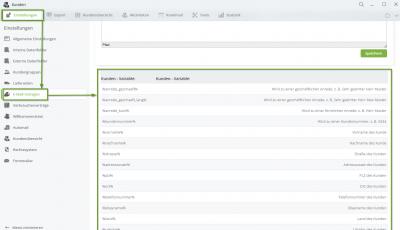
Kundenvariablen
Verbraucherverträge
Hier können Sie Inhalte von Verbraucherverträgen eintragen, die global auf all Ihren Shops ausgegeben werden können, wenn die entsprechenden Modulvariablen auf der Webseite eingetragen wird.
Folgende Verbraucherverträge sind vorhanden:
- Datenschutzerklärung -> Modulvariable [kunden_datenschutz]
- Nutzungsbedingungen -> Modulvariable [kunden_nutzungsbedingungen]
- Allgemeine Geschäftsbedingungen -> Modulvarialbe [kunden_agb]
- Widerrufsbelehrung -> Modulvariable [kunden_widerrufsbelehrung]
- Teilnahmebedingungen -> Modulvariable [kunden_teilnahmebedingungen]
- Zahlungs- und Versandinformationen -> Modulvariable [kunden_versandzahlung]
Weiterführende Tutorials bzgl. Verbraucherverträge:
>
Verbraucherverträge (AGBs, Datenschutzerklärung etc.) im System hinterlegen>
Apps in die Webseite einbindenWillkommenstext
Hier können Sie ein Willkommenstext formulieren, welches Ihrem Kunden nach dem Login bei Ihrem tricoma Shop angezeigt wird.
Mit dem integrierten HTML-Editor haben Sie die Möglichkeit, spielend leicht kreative Darstellungen zu kreieren.
Unter dem Editor werden Kundenvariablen aufgelistet, die im Text verwendet werden können.
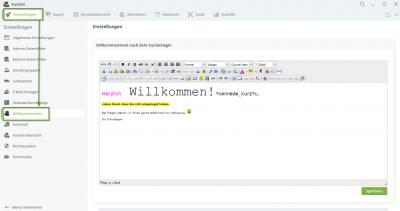
Willkommenstext Bild
Automail
Hier können Sie drei verschiedene Automail-Vorlagen konfigurieren. Wenn Sie rechts im Zeitraum-Textfeld "0" eingeben oder das Feld leer lassen, wird die entsprechende Automail nicht versendet.
Eine Liste von verwendbaren Kunden-Variablen sind hier ebenfalls zu finden.
Automail: X Tage nach dem ersten Login
Definieren Sie hier eine E-Mail, die der Kunde X Tage, nachdem er sich am System registriert hat, erhält. Empfohlen wird drei Tage.
Automail: X Tage nicht eingeloggt
Definieren Sie hier eine E-Mail, die an den Kunden versendet wird, wenn er sich nach X Tagen nicht mehr eingeloggt hat. Diese E-Mail wird 1x pro Kunde versendet, bis er sich wieder einloggt. Empfohlen wird 30 Tage.
E-Mail-Vorlage für die Betreuerbenachrichtung
Hier können Sie einstellen, ob der dem Kunden zugeordnete Betreuer eine Info-Mail erhalten soll, wenn ein zeitlich begrenzter Kundenpreis eines Produktes ausgelaufen ist.
Dem Kunden kann man einen Betreuer in der Kundendetailansicht unter "Erweitert" zuordnen.
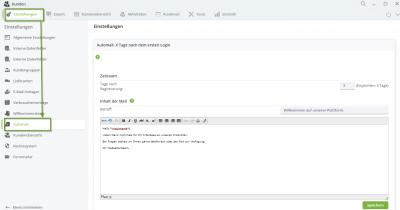
Automail Bild
Kundenübersicht
In diesem Bereich können Sie die Spalten der Kundenübersicht konfigurieren. Die Spalten für ID und Freigabestatus bleiben allerdings von dieser Konfiguration unberührt.
Die Priorität ist die Spaltenreihenfolge von links (niedrigste Prio) nach rechts (höchste Prio).
Im unteren Teil des Bereiches können Sie neue Spalten (Datenfeld) einfügen. Beachten Sie, dass nur Datenfelder eingefügt werden, die als Feldtyp "Textfeld begrenzt", "Auswahlfeld: Pulldownmenü" oder "Auswahlfeld: Radiobuttons" deklariert wurden.

Kundenübersicht Bild
Rechtesystem
Hier können Sie das Rechtesystem speziell für die App Bestellungen aktivieren. Es ist auch möglich, diese Rechteeinstellungen auf die Apps Rechnungen und Angebote übergreifen zu lassen.
Weitere Infos dazu finden Sie hier ->
Rechte auf Kundengruppenebene
In diesem Bereich können Sie die Funktion einstellen, die mit Kundendaten aus dem Kontaktformular automatisch einen neuen Kunden angelegt.
Aktiv:
Hier können Sie diese automatische Funktion aktivieren oder deaktivieren.
Keine Wiedervorlage zum Kunden anlegen:
Bei deaktivierter Option wird immer eine Wiedervorlage angelegt, welches in der Shortinfo angezeigt wird, bis diese von jemanden gelöscht wird. Diese Wiedervorlagen-Funktion sorgt dafür, dass ein vom Formmailer neu angelegte Kunde nicht übersehen wird.
E-Mail-Adressen anhand dem Domain-Part zusammenfassen:
Ist die E-Mail-Adresse info@tricoma.de schon im System und es kommt eine neue Anfrage über m.mustermann@tricoma.de, wird diese Anfrage dem bestehendem Kunden von info@tricoma.de zugeordnet, statt einen neuen Kunden anzulegen. Freemail-Anbieter werden nicht zusammen gefasst.
Kundendaten:
Hier weisen Sie den Datenfeld-Funktion den Inputfeldern des Kontaktformulars zu.
Beispiel:
Im Kontaktformular soll der Nachname des Kunden im Inputfeld "Nachname" eingegeben werden. Im Formmailer heißt die Datenfeld-Funktion "Name".
Ergo, Sie tragen bei "Name" rechts im Eingabefeld "Nachname" ein.
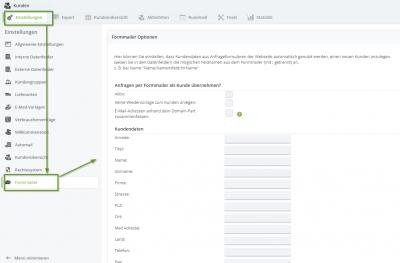
Formmailer Bild




